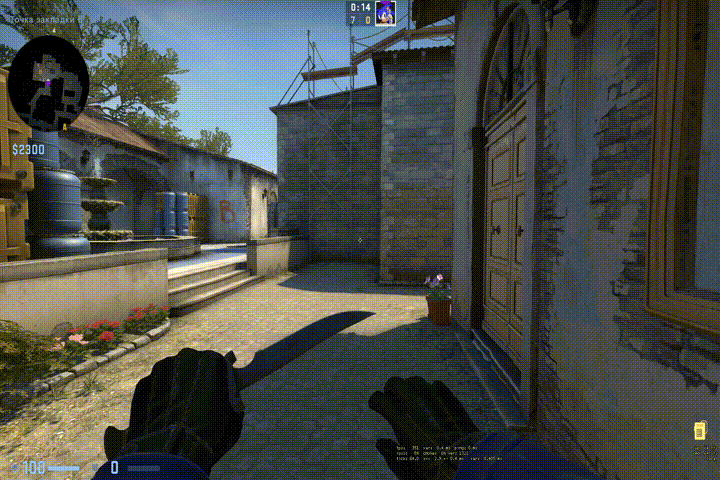Бинд на бомбу, является еще одним полезным инструментом в некоторых игровых ситуациях. Бинд на выброс бомбы активируется стандартным путем, через консоль. Для этого, откройте консоль разработчика, и введите данный текст bind "c" "use weapon_c4; drop;".
Содержание
- Зачем нужен бинд на выброс бомбы
- Как активировать бинд на дроп бомбы
- Как убрать бинд в КС ГО
- Что делать если не включается консоль
В данной статье, вы узнаете, зачем нужен, а главное чем полезен бинд на дроп C4. Инструкция и дополнительные материалы ниже по тексту.
Зачем нужен бинд на выброс бомбы
В напряженных игровых моментах на карте, нередко нужно быстро отдать бомбу для её установки партнером. Часто взрыв пакет требуется перекинуть, из-за невозможности пройти на позицию без дымовой гранаты. Очень часто, вы могли пережить такую ситуацию, на соревновательных картах. Первое, что приходит в память, это «КТ» Inferno, или тоже «КТ», но уже на Dust II. Без бинда, вам нужно сперва достать бомбу, а уже потом бросить её:
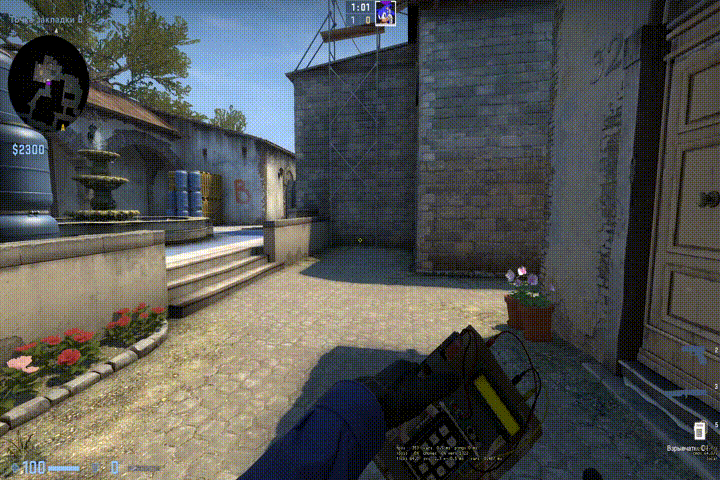
Но если его активировать, все происходит намного быстрее, что повышает шансы на успешную закладку бомбы террористами.
Как активировать бинд на дроп бомбы
Как указывалось выше, бинд на бомбу устанавливается, как и все другие, то-есть в консоли разработчика.
Для этого, запустите CS:GO;
- Откройте консоль разработчика с помощью кнопки «~»;
- Введите текст — bind "ваша клавиша" "use weapon_c4; drop;"
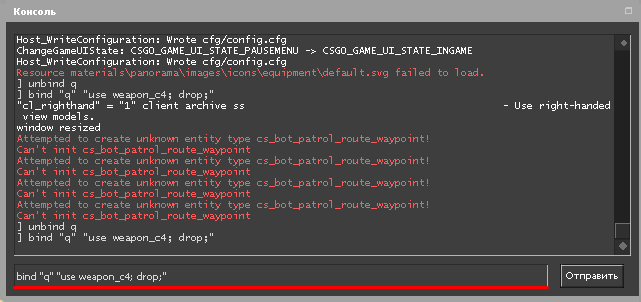
- Перед отправкой команды, измените текст «ваша клавиша», на любую удобную для вас кнопку на клавиатуре. С этого момента бинд должен заработать.
Будьте осторожны, если нажать на кнопку еще раз, вы растянитесь с вашим оружием.
Помните, что данная установка поможет вам не терять время, а еще хуже не попасть с сложную ситуацию при которой выйдет противник.
Как убрать бинд в КС ГО
Если вы ошиблись, передумали на какую кнопку он должен стоять, отменить бинд можно с помощью команды unbind «ваша клавиша». Например, если у вас была забинжена кнопка «q», то для деактивации бинда, нужно прописать — unbind q.
Все вышеупомянутые команды, также вводятся в консоль.
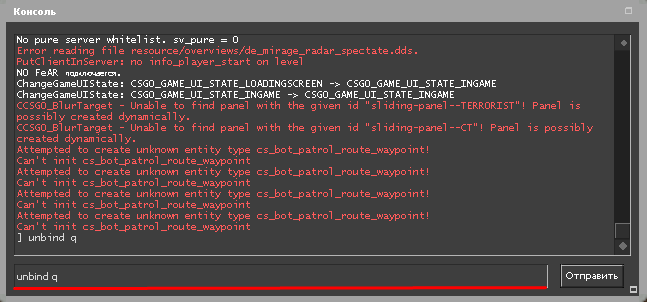
Что делать если не включается консоль
Если у вас не включается консоль, скорее всего её нужно активировать в настройках.
- Перейдите в настройки внутри игры;
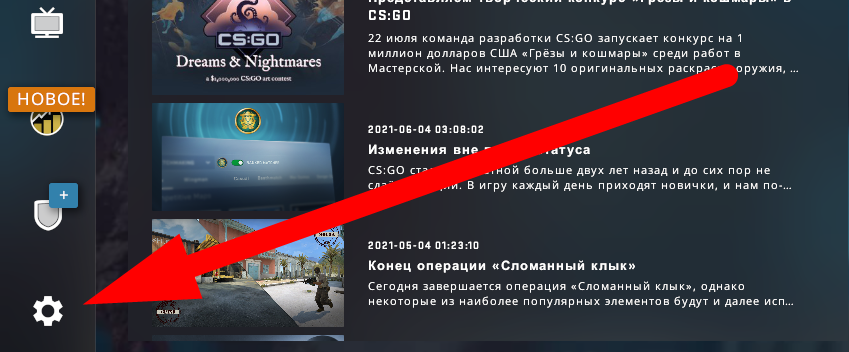
- Кликайте по вкладке «Игра»;
- После чего, перейдите на пункт «Включить консоль разработчика»
- Переведите в положение «ДА»
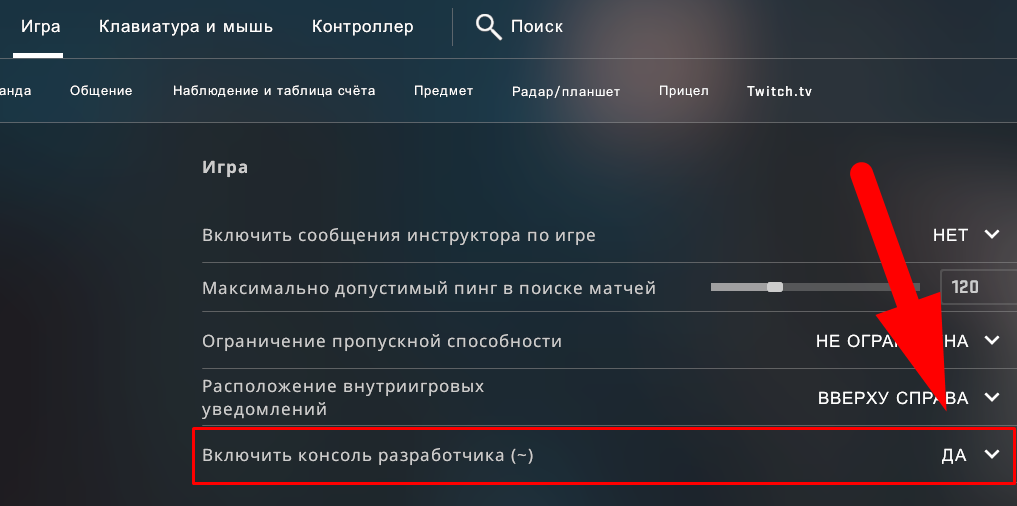
Второй способ, для автоматического появления консоли при запуске, можно включить в параметрах запуска:
- Для этого, запустите ваш Steam клиент;
- Перейдите в «Библиотека»;
- Выберете CS:GO правой кнопкой мыши (ПКМ);
- В контекстном меню, нажмите «Свойства»;
- В новом окне, в пункте «Общее», введите «-console» без скобочек, это и будет запускать консоль при каждом запуске игры.
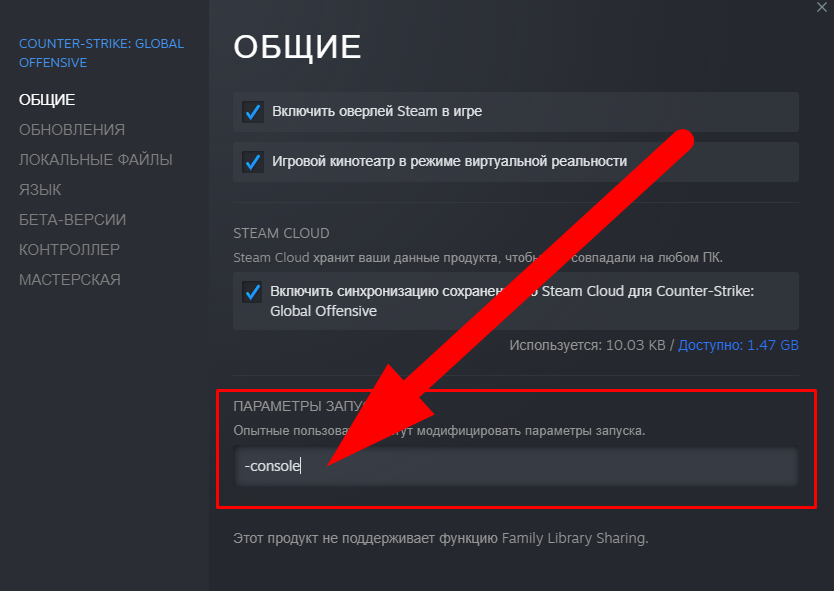 Вот как это выглядит на реальном примере.
Вот как это выглядит на реальном примере.
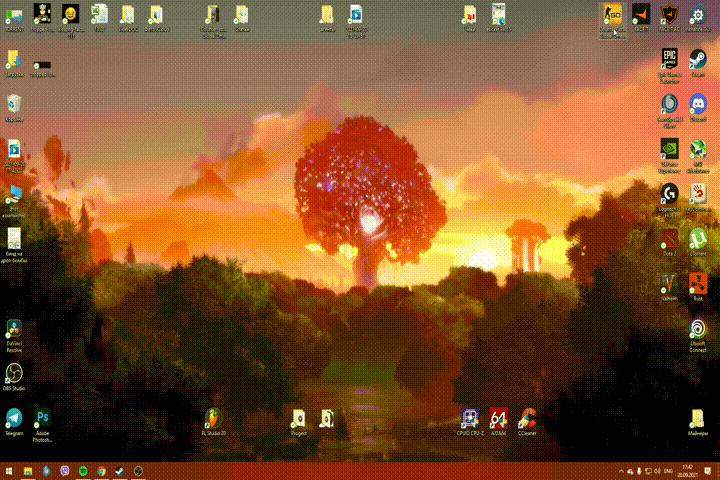
Надеемся, что вы узнали сегодня новую информацию для себя. А где бы вы применили бинд на бомбу? Напишите свои варианты в комментарии ниже.